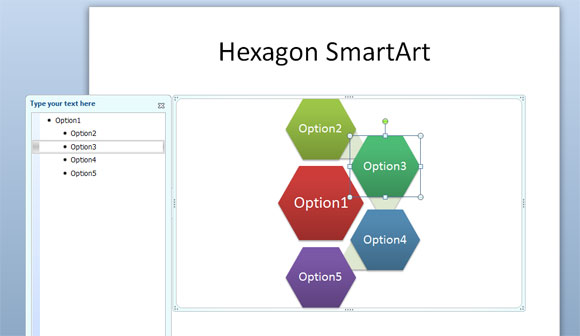PowerPoint 2010 se poate descărca conținut SmartArt suplimentare de la Office.com, dar înainte de a putea accesa resursele pe care le va trebui să schimbați o setare în pagina Opțiuni. Aici vă vom arăta cum să adăugați noi Office.com SmartArt Graphics pentru PowerPoint 2010.
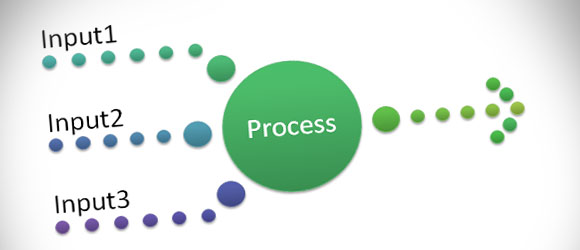
În primul rând, trebuie să configurați opțiunile Trust Center pentru a permite PowerPoint de download grafica de la Office.com - Puteți afla mai multe în Office.com de ajutor, dar pașii rapizi pentru a selecta această opțiune sunt următoarele:
- Du-te la fila Fișier și apoi selectați Opțiuni
- Faceți clic pe Centru
- Faceți clic pe Opțiuni Trust Center
- Faceți clic pe fila Opțiuni de confidențialitate
- În cele din urmă a verifica Conectați-vă la Office.com pentru conținut actualizat atunci când am conectat la Internet
Cu această opțiune bifată, puteți PowerPoint acum aproape și re-deschis. Acum, veți vedea că este disponibil conținut nou, de exemplu, atunci când introduceți un grafic SmartArt.
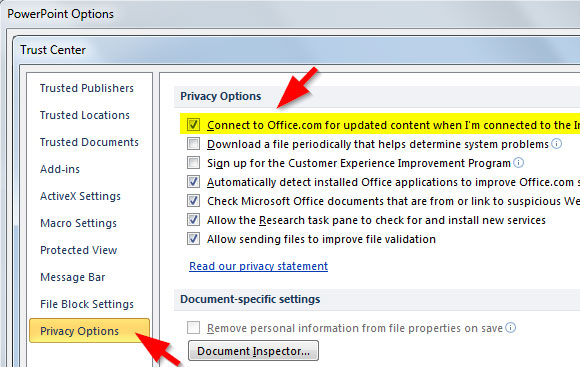
Noul conținut în galeria SmartArt grafic include următoarele noi grafice disponibile pentru a fi utilizate ca diagrame PowerPoint sau grafice PowerPoint.
- Organizația Picture Grafic pentru a face o diagramă în PowerPoint de relații de informații sau de raportare ierarhice într - o organizație, cu imagini corespunzătoare. Forma asistent și organigrama agățat aspecte sunt disponibile cu acest aspect.
- Procesul Chevron Accent. Este util să se arate etape succesive într-o sarcină, proces sau flux de lucru, sau pentru a accentua mișcarea sau direcția. Funcționează cel mai bine cu un nivel minim de 1 și Nivelul 2 de text.
- Diagrama radială Lista de imagine. Arată relații cu o idee centrală. Cei 1 Forma de nivel conține text și toate formele de nivel 2 conține o imagine cu text corespunzătoare
- Diagrama verticală Lista de Suport. arată blocuri grupate de informații. Funcționează bine cu cantități mari de nivel 2 de text.
- Interconnected Schema bloc de proces pentru a arăta etapele secvențiale într - un proces.
- Arc Tabbed.
- Tema Imagine Accent.
- Variind Lățime Listă.
- Convergent text pentru a afișa mai multe etape sau părți care se unesc într - un tot.
- Inele interconectate.
- Aspect Arhitectura pentru a arăta relații ierarhice care construiesc de jos în sus. Acest aspect funcționează bine pentru afișarea componentelor sau obiecte care se bazează pe alte obiecte arhitecturale.
- Tema imagine alternantă Accent diagramă pentru a arăta un grup de imagini cu prima imagine fiind cel mai mare și pe partea de sus.
- Cercul Diagrama de proces pentru a arăta etapele secvențiale într - un proces.
- Hexagon Diagrama Utilizați pentru a afișa un proces secvențial , care se referă la o idee sau temă centrală
- Picture Frame pentru a afișa imagini și text Level 1 corespunzător, ambele afișate într - un cadru de offset.
- Tab List.
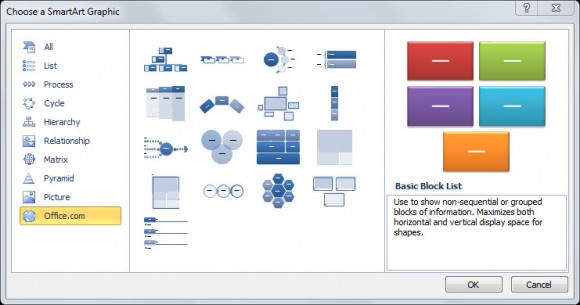

Aici este un exemplu de diagramă pentru PowerPoint folosind noul conținut descărcat de pe site-ul Microsoft Office.com. După cum puteți vedea, am creat o nouă schemă radială hexagonală cu ușurință.